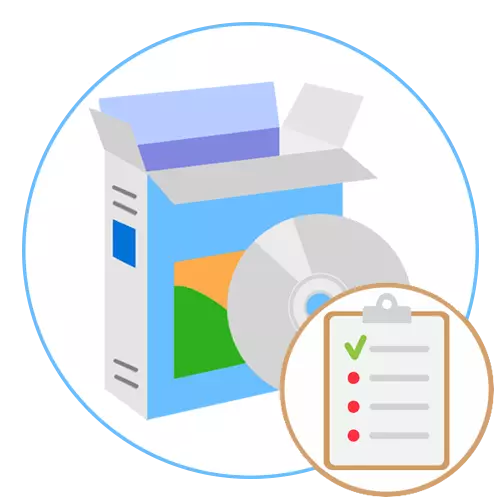
CPU-Z / GPU-Z.
이 두 가지 프로그램은 거의 동일한 기능이 있지만 특정 구성 요소의 진단을위한 기울기가 있기 때문에 근처에 참여할 자격이 있습니다. CPU-Z에서 사용자는 프로세서의 현재 상태에 대한 자세한 보고서를 찾을 수 있으며 모든 수준의 캐시에 대한 작동 주파수, 전압 및 정보를 볼 수 있습니다. 또한, 중앙 프로세서의 응력 테스트를 수행하기 위해 모듈이있는 탭이 있습니다. 이렇게하면 장치가 주요 작업과 어떤 생산성이 제공되는지 이해하는 데 도움이됩니다. 나머지 탭은 보조 및 시스템 장치의 다른 구성 요소의 특성을보고있는 책임이 있습니다 : 마더 보드, 비디오 카드 및 RAM. 대부분 CPU-Z는 CPU가 가속화되어 변경 사항을 추적 할 때 활성화됩니다.
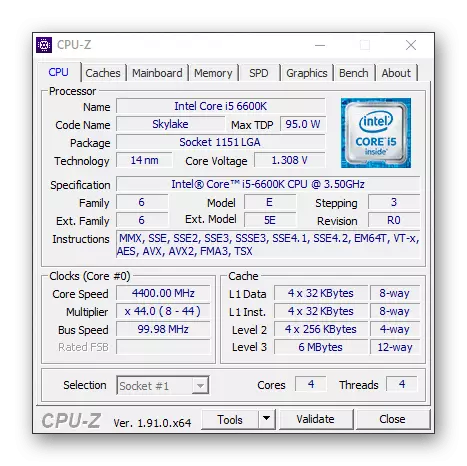
사이트의 별도의 기사에서 CPU-Z의 적절한 사용 안내서를 찾을 수 있습니다. 우리는이 소프트웨어에 관심이있는 모든 사람에게 익숙해 지지만 능력을 이해할 수있을 때까지는 자신을 익히는 것이 좋습니다.
자세히보기 : CPU-Z를 사용하는 방법
GPU-Z 프로그램은 이미 다른 회사에서 개발했지만 유사한 인터페이스와 기본 기능의 구현이 있습니다. 응용 프로그램의 모양은 모든 정보가 동일한 탭에 배치되고 사용자는 추가 정보를 표시 할 가치가 있고 활성 비디오 카드 간을 전환 할 가치가 있는지 여부에 관계없이 확인란 만 표시됩니다. 이 솔루션은 그래픽 어댑터를 분산시키고 모든 단계에서 변경 사항을 추적하거나 단순히 구성 요소를 진단하고 표시기를 측정하고자하는 모든 사용자에게 유용합니다. 현재 파티션을 사용하면 고급 정보를 얻고 센서를 확인할 수 있습니다.
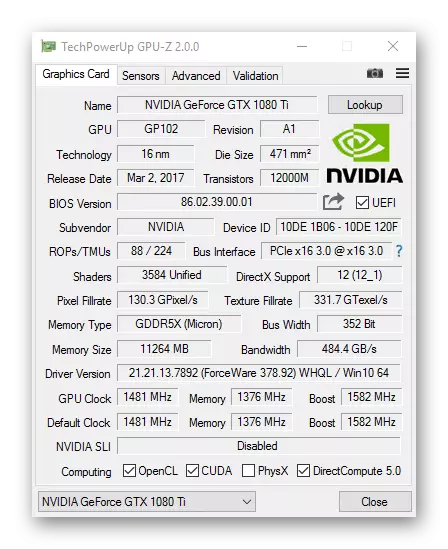
보조 소재 우리는 독자와 GPU-Z와 관련하여 추천 할 수 있습니다. 우리 사이트에서는 가능성 분석 및 그들과의 상호 작용의 정확성에 대한 분석에 전념하는 기사를 찾을 수 있습니다.
자세히보기 : GPU-Z 프로그램 사용 방법
PC 마법사
PC 마법사 - 다기능 소프트웨어 인 주요 방향은 컴퓨터 구성 요소의 데이터를 보는 것입니다. 모든 정보는 탭으로 나뉘어져 있으므로 사용자는 마더 보드, 프로세서, 비디오 카드 또는 하드 디스크에 대한 자세한 설명을 얻기 위해 필요한 것을 선택해야합니다. PC 마법사는 지원 및 주변 장치를 지원하며, 이는 솔루션을 사용하여 컴퓨터에 USB를 사용하는 장치, 실행되는 역할 및 어떤 드라이버가 갖추어져 있는지 확인할 수 있습니다.
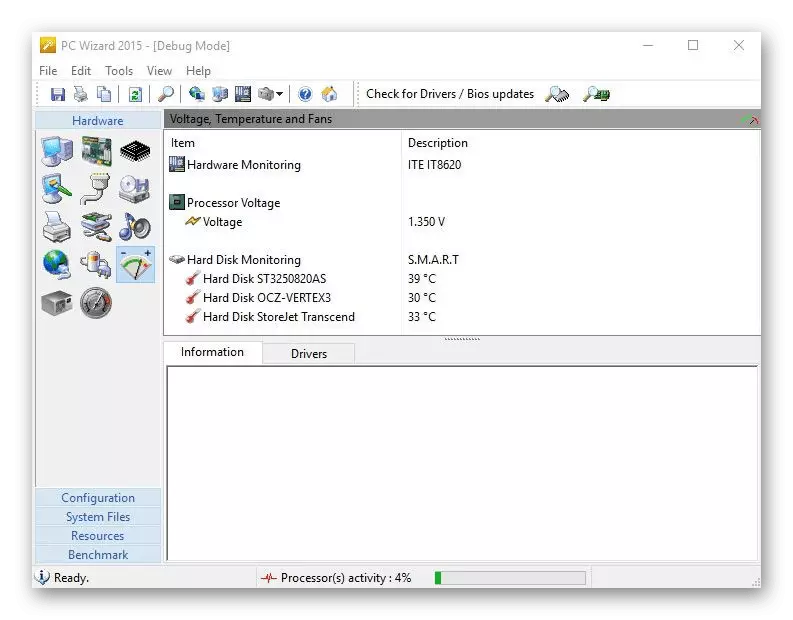
PC를 직접 진단하는 경우 PC 마법사에서 "Tests"라는 특수 카테고리를 통해 수행됩니다. RAM 속도, 중앙 프로세서 및 하드 디스크를 확인할 수있는 몇 가지 테스트 옵션이 있습니다. 일부 합성 테스트는 시스템이 음악 압축 또는 그래픽 데이터 처리를 어떻게 대처할 것인지를 결정할 수 있습니다. PC 마법사 인터페이스는 러시아어로 완전히 번역되므로 이해가 어려워지지 않아야합니다.
Sisoftware Sandra.
Sisoftware Sandra 프로그램은 목록에 별도의 장소를 자격이 있습니다. 그 모든 것을 테스트하기 위해 하루 종일 일할 수있는 많은 기능이 있습니다. 다양한 시스템 데이터를 제공하는 익숙한 도구로 시작합니다. 프로세서 사양 또는 다른 구성 요소와 컴퓨터 및 DLL 라이브러리에 설치된 드라이버 목록이 될 수 있습니다. 모든 정보는 다른 목적으로 미래에 적용 할 수 있도록 텍스트 파일로 내보낼 수 있도록 방식으로 표시된 형식으로 표시됩니다.
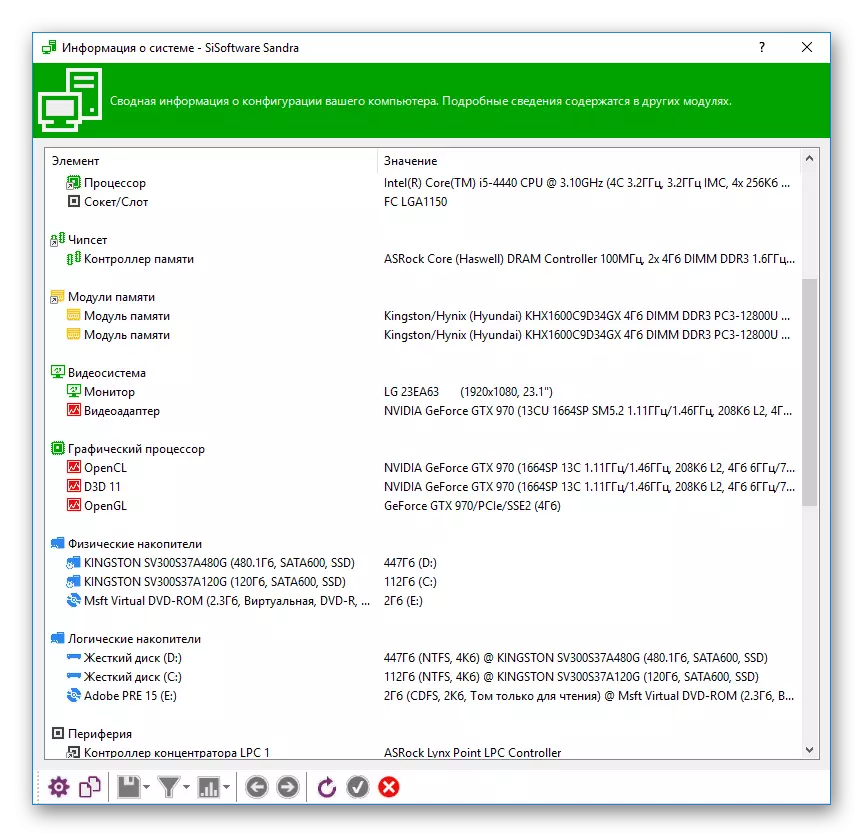
다음은 Sisoftware Sandra에서 전체 섹션이 강조 표시되는 참조 테스트입니다. 가장 쉬운 이들은 시스템 성능 색인을 보는 것입니다. SISOFTWARE SANDRA 배경을 분석 한 다음 표준 Microsoft 응용 프로그램과 유사한 OS의 상세하고 전반적인 점수를 보여줍니다. 나머지 테스트는 시간을 보유해야하며 결과가 프로그램 데이터베이스에 기록 된 다른 구성 요소의 성능과 비교되어 명시된 특성과 강력한 방법에 해당하는 방법을 이해하기 위해 프로그램의 데이터베이스에 기록 된 다른 구성 요소의 성능과 비교되어야합니다. 개별적으로 컴퓨터 컴퓨팅 전력을 테스트 할 수있는 다른 방향의 분석을 통해 다양한 복잡성의 암호화 또는 재무 계산을 얼마나 빨리 생성하는지 이해할 수 있습니다.
AIDA64.
본격적인 컴퓨터 진단 및 AIDA64라는 많은 소프트웨어에 적합합니다. 물론이 모든 것은 연결된 구성 요소 및 주변 장치에 대한 정보가 사용자에게 제공되는 정보 프로그램입니다. 이를 위해 인터페이스는 원하는 정보를 검색하여 자유롭게 이동할 수있는 탭으로 나뉩니다. 프로세서 또는 그래픽 어댑터가 작동하고 있으며, 부하는 시스템 유닛의 내부 구성 요소가 백분율로 표시되는 온도와 주파수에서 어떤 주파수에서 볼 수있는 센서가있는 모듈이 있습니다. AIDA64는 운영 체제와 연결되어 있으므로 자동로드에 어떤 프로그램이 어떤 프로그램을 만들고 계획 작업이 생성되는지뿐만 아니라 드라이버 및 기타 시스템 구성 요소 목록을 볼 수 있습니다.

AIDA64의 테스트를 위해 특수 섹션이 할당되며 추가로 구성 요소로 나뉩니다. 예를 들어, 프로세서가 다른 유형의 데이터 처리 또는 렌더링중인 방법으로 프로세서가 얼마나 빠르게 발생하는지 확인할 수 있습니다. RAM을 테스트하여 메모리를 작성하고, 복사, 읽기 및 타이밍을 테스트하도록 설계된 도구가 있습니다. 이 소프트웨어에있는 테스트는 참조로 간주되므로 완료 직후에 더 강력하고 약한 구성 요소의 지표를 볼 수 있습니다. 소프트웨어의 기능을 테스트하는 데 30 일의 무료 기간 동안 AIDA64에서 필요한 도구 세트를 최소한 수신 한 다음 완전히 적합한 경우 사용 가능한 모든 기능이 열리면 라이센스가 구입됩니다.
응용 프로그램으로 확장 된 것은 보조 재료를 읽음으로써 찾을 수 있습니다.
자세히보기 : AIDA64 프로그램 사용
Dacris 벤치 마크.
Dacris Benchmarks는 컴퓨터 구성 요소를 테스트하도록 설계된 프로그램이지만 시스템에 대한 일반 정보도 제공합니다. 예를 들어, 메뉴를 통해 RAM 수, 프로세서 또는 그래픽 어댑터의 주요 특성 등을 볼 수 있습니다. 다른 모든 구성 요소는 테스트와 카테고리로 나뉩니다. 프로세서를 확인하는 동안 수학 및 암호화를 포함하여 즉시 모든 계산 분석이 있으며 화면이 표시된 후 통계가 표시됩니다. 대략 동일한 RAM 및 그래픽 구성 요소에도 적용됩니다.
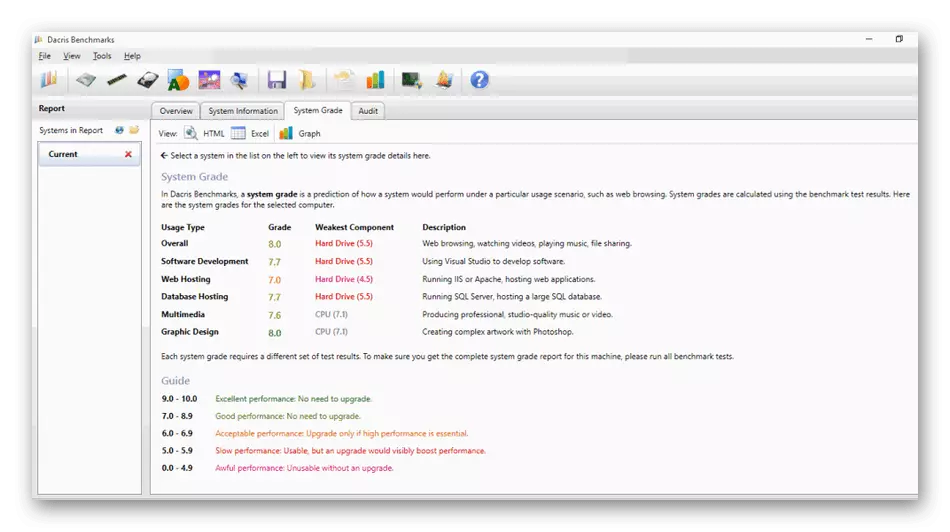
특별한주의는 스트레스 테스트 프로세서를받을 자격이 있습니다. 일정 시간 동안 구성 요소의 절대 부하를 의미합니다. 분석 중에 CPU의 일반적인 동작, 헤르 테 드로더 및 온도 상승이 기록되며, 나중에 모든 표시기가 화면에 표시됩니다. Dacris 벤치 마크의 일반 사용자의 경우 운영 체제의 표준 유틸리티와 동일한 원리로 작동하는 성능 색인을 결정하기위한 빠른 모듈이 있습니다. 전역 컴퓨터 검사는 고급 테스트에서 수행 된 다음 자세한 통계가 필요한 모든 숫자 및 기타 데이터가있는 화면에 나타납니다.
Speedfan.
Speedfan 프로그램이 우리의 목록에 올 수 있으므로 좁은 통제 소프트웨어를 돌아 다닐 수 없습니다. 연결된 냉각기의 작동 및 관리에 대한 정보를 얻는 것이 목표입니다. 다양한 센서가 있기 때문에 상세한 통계를받은 팬의 장기 작동 작업을 평가할 수 있습니다. 또한 이러한 결론에 기초하여, 회전이 구성되고 증가 또는 감소를 담당하는 프로파일 생성이 구성됩니다.
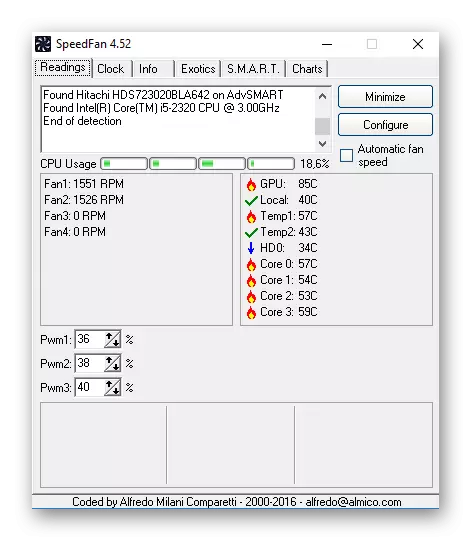
SpeedFan은 다른 색상의 라인으로 인해 각 구성 요소의로드 스케줄과 온도를 추적하는 모든 구성 요소의로드 스케줄 및 온도를 작성하는 것과 같은 설치된 팬과 관련이없는 추가 옵션을 갖추고 있습니다. 하드 디스크를 테스트하고 오류로 작동하는지 여부를 이해할 수있는 작은 모듈이 있습니다. 일부는 자동 모드에서도 제거 될 수도 있습니다.
모든 사용자가 SpeedFan을 사용하여 작업을 시작할 수있는 것은 아니지만 처음으로 그러한 소프트웨어에 직면 한 사람들을 만드는 것이 특히 어렵습니다. 이러한 작업을 해결하기 위해 아래 링크를 클릭하여 웹 사이트의 다른 기사에서 소프트웨어와 상호 작용하는 세부 가이드를 숙지하십시오.
자세히보기 : SpeedFan을 사용하는 방법
빅토리아.
빅토리아는 하드 디스크를 확인하는 수단이있는 또 다른 좁은 제어 소프트웨어입니다. 이를 사용하여 드라이브에 얼마나 많은 분야가 있는지뿐만 아니라 검사 된 구성 요소가있는 다른 문제점뿐만 아니라 다른 문제점을 알아 보일 수 있습니다. Victoria는 이미 외모를 말하고있는 숙련 된 사용자를 위해 설계되었습니다. 모든 옵션은 탭으로 나뉘지 만 정의 된 것에 대한 책임이 무엇인지 이해하기 위해서는 문서를 익히기 전에 어려울 것입니다.
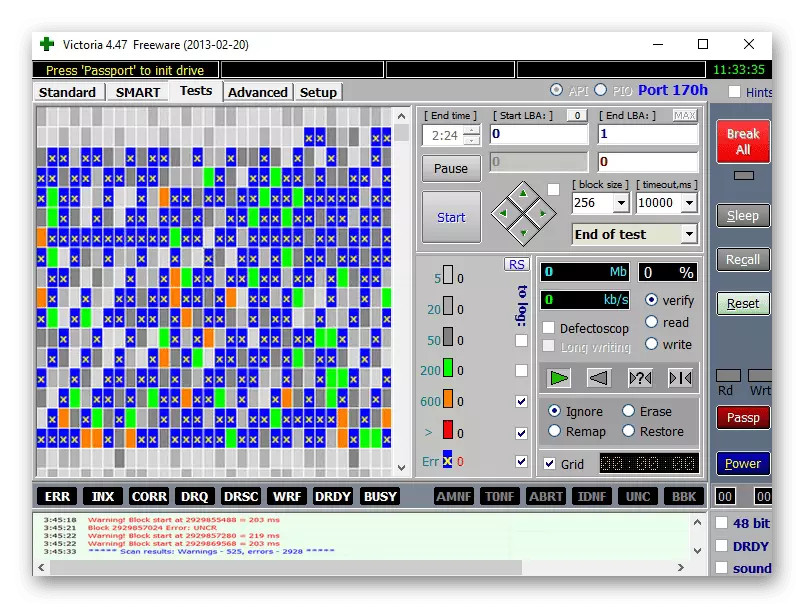
Victoria는 부팅 플래시 드라이브에서 실행할 수 있습니다. 운영 체제에 입력이 불가능하거나 새 Windows 세션을 만들지 않고 미디어가 필요하지 않으면 미리 작성해야합니다. 보조 옵션 중에는 디스크에서 데이터를 완전히 지우는 도구이며, 즉 빈 공간이 처음에 기록되며 모든 현재 정보는 복구 가능성없이 지워질 것입니다. 이것은 가장 위험하지만, 효과적인 빅토리아 기회가 많아서 많은 사람들이 될 것입니다.
HD 튠
HD Tune은 우리의 리뷰의 마지막 소프트웨어입니다. 이를 통해 하드 디스크 또는 SSD 검사와 관련된 모든 것을 찾을 수 있습니다. HD Tune은 드라이브의 로우 레벨 테스트를 작성하고 속도를 작성하고 읽기 속도를 생성하며 화면에는 이러한 데이터와 관련된 자세한 정보가 표시됩니다. 예를 들어 현재 하드 디스크 상태를 확인하거나 기본 데이터를 얻으려면 다른 도구를 선택하려면 탭간에 이동하십시오.
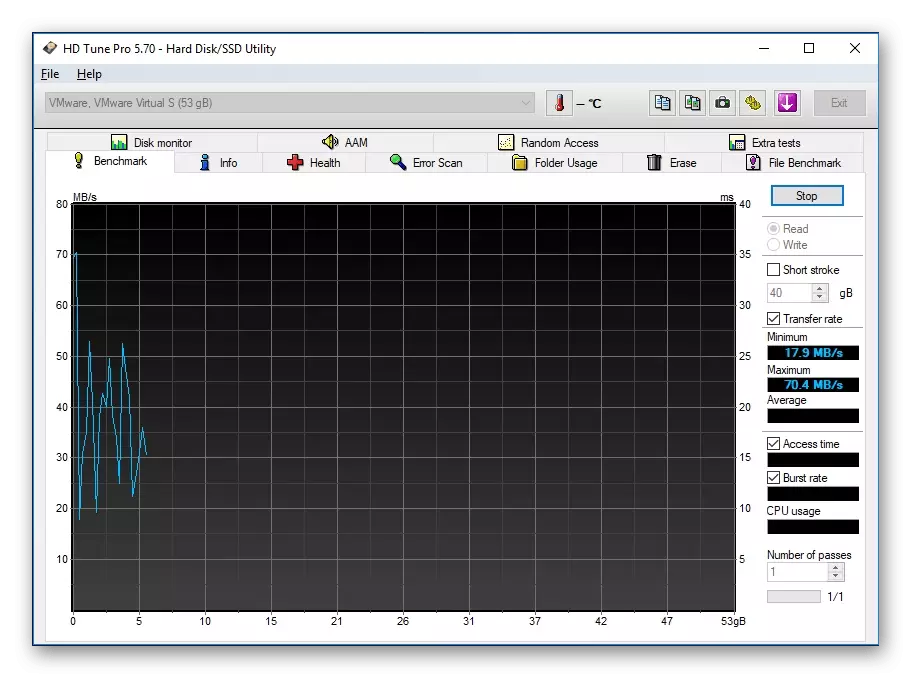
HD Tune 캐시를 테스트하고 레코드를 확인하고 파일을 읽고 온도를 표시하고 실시간으로 모니터링합니다. 불행히도 이러한 기능의 대부분은 유료 조립품에서만 사용할 수 있습니다. 우리는 먼저 무료로 익숙해지고, 그것이 당신에게 적합한 경우에 적합한 경우 영구적 인 사용을 위해 완전한 균형을 얻으려고합니다.
공식 사이트에서 HD Tune을 다운로드하십시오
